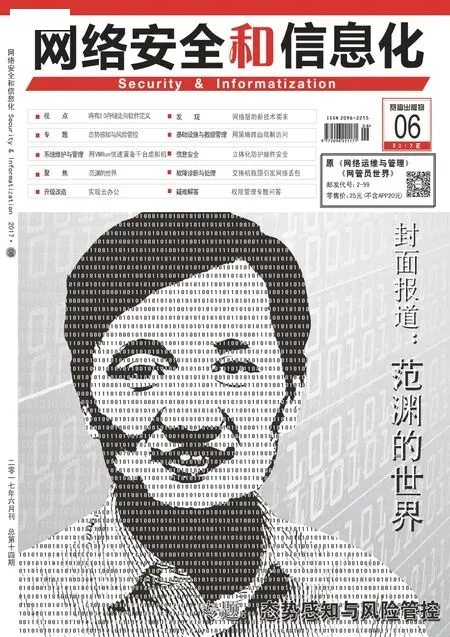重现Windows 8安全模式
Windows 8/8.1为缩短系统启动时间,略去了按F8键的等待时间,不论如何操作就是进不了系统的安全模式。使用以下几种方法就能在开机阶段进入系统“高级启动”选项,从而再现Windows 8/8.1的安全模式。
方法一,通过“电脑设置”进入安全模式。
对于Windows 8系统而言,把光标移到桌面的右下角,在弹出的charm工具栏中选择“设置”,在“设置”框中选择“更改电脑设置”,进入到“电脑设置”界面。切换到“常规”标签中,单击“高级启动”中的“立即启动”,进入“高级启动”界面。而Windows 8.1系统在操作上有所变化,在“电脑设置”界面下,需要切换到“更新和恢复”标签,依次单击“恢复→立即启动”,进入“高级启动”界面。
还有一种通用的操作,光标移到Windows 8/8.1桌面的右下角,在弹出的charm工具栏中选择“设置”,在“设置”工具栏中单击“电源”,按住Shift键的同时单击“重启”可进入“高级启动”界面。
方法二,通过引导菜单进入安全模式。
进入桌面后,按下“Win+R”组合键打开“运行”程序,在“打开”后输入“Msconfig”命令,确定后打开“系统配置”窗口。切换至“引导”选项卡,选中当前系统,在引导选项中勾选“安全引导”复选框,单击“确定”重启后进入到安全模式,而且每次启动都是进入安全模式中。若想恢复正常启动模式,可在“引导”选项卡,选中当前系统后,去掉“安全引导”的勾选即可。
在“高级启动”界面下,依次选择“疑难解答→高级选项→启动设置”,再单击“重启”即可。在计算机重启过后,会看见熟悉的F8启动菜单,选择安全模式对应的数字即可进入安全模式。
方法三,添加Windows 8安全模式的启动项的双系统。
系统进入桌面后,按下“Win+X”组合键打开“开始”菜单,选择“命令提示符(管理员)”菜单项,打开“管理员:命令提示符”。在提示符下输入“bcdedit /enum /v”,回 车 后 找 到Windows启动加载器,查找当前系统的引导标识符,找到Windows启动加载器的标识符的值 “{7ec5d899-7c47-11e4-a715-d04151a04f3d}”和descripqion对应的值“Windows 8.1 pro X86”。接着,再输入命令“bcdedit /copy {7ec5d899-7c47-11e4-a715-d04151a04f3d} /d "Windows 8.1
p r o X 8 6(Safe Mode)"”,回车后提示该项成功复制。按下“Win+R”组合键打开“运行”程序,在“打开”后输入“msconfig”,确定后打开“系统配置”窗口。切换至“引导”选项卡,选中Windows 8(Safe made)列表,在引导选项中勾选“安全引导”复选框,单击“确定”后进行重启操作,系统启动到Windows徽标出现后,屏幕显示“选择操作系统”界面,选择Windows 8.1(safe mode)项就会重启到安全模式下。
方法四,开机过程中按F8进入安全模式(和Windows XP/7相同)
系统进入桌面后,按下“Win+X”组合键打开“开始”菜单,选择“命令提示符(管理员)”菜单项,打开“管理员:命令提示符”。在提示符下输入”bcdedit /set {default}bootmenupolicy legacy”,回车后出现操作成功完成的提示,重启后,按F8键不放松,就可以进入高级启动项了,启动到类似于Windows XP/7系统默认的安全模式的界面,是不是很熟悉是呀?
当然了,还可以在系统过程启动中强行关机,开机后系统会检测到上一次启动失败,触发Windows 8/8.1的自动修复机制,进入高级启动界面。